python-----windows下安装face_recognition库
Posted 小呆丶
tags:
篇首语:本文由小常识网(cha138.com)小编为大家整理,主要介绍了python-----windows下安装face_recognition库相关的知识,希望对你有一定的参考价值。
如果直接在cmd命令界面 输入:pip install face_recognition 如下图所示:

如果第一次就会出现一系列的问题,解决此问题就安装如下步骤:
一、如果你本机没有安装vistual studio,就先下载安装,我下载的是目前最新版本:
通过此链接
进入如下界面:
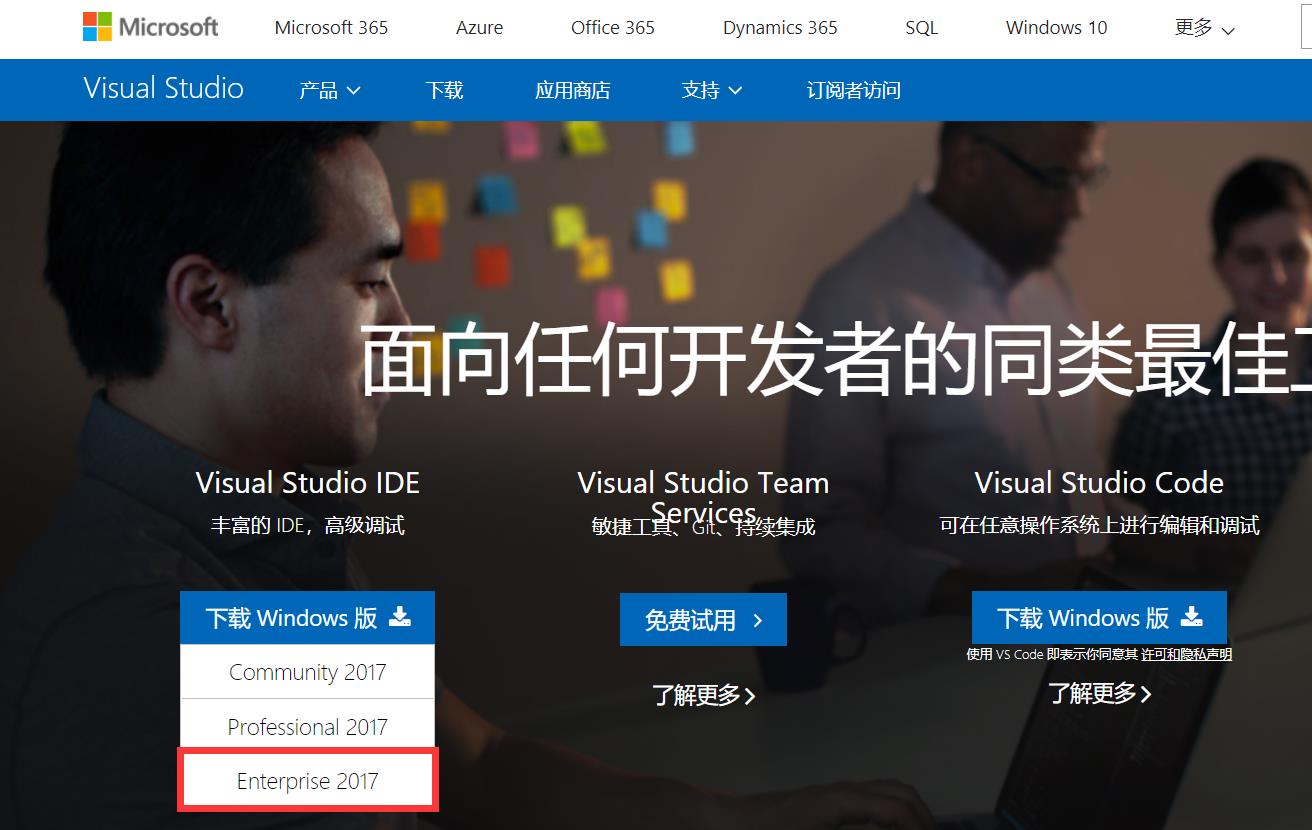
我下载的是企业版本,红框圈住之处。
下载安装好后,提示重新启动电脑。重启后接下来下面步骤。
二、接下来安装boost
通过此链接:https://www.boost.org/users/download/
进入如下页面:
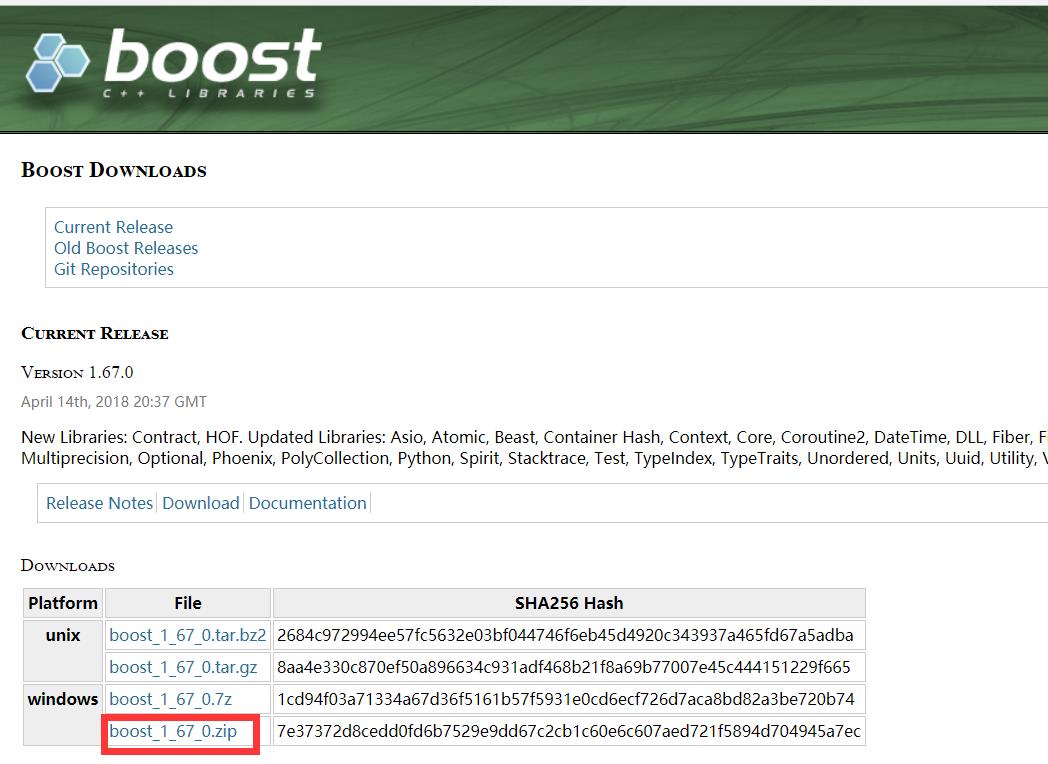
点击红色框内下载boost
解压boost压缩文件,
在cmd界面中,进入boost解压目录中 输入:bootstrap.bat 回车
出现如下界面:
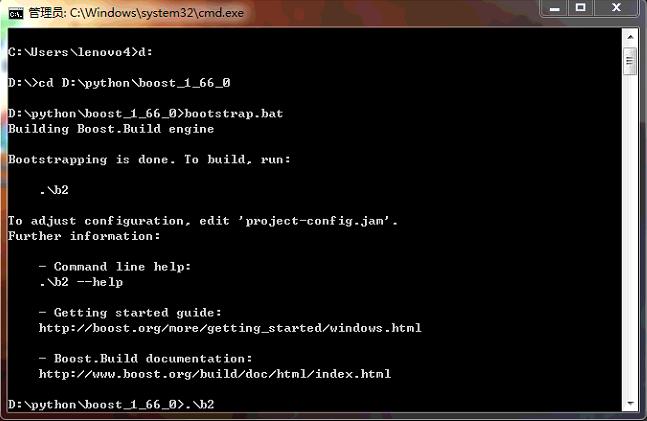
继续输入:.\\b2 回车 (我编译时长半个小时)

出现如上界面,表示boost安装成功!
三、接下来安装cmake
通过此链接:https://cmake.org/download/
进入如下页面:
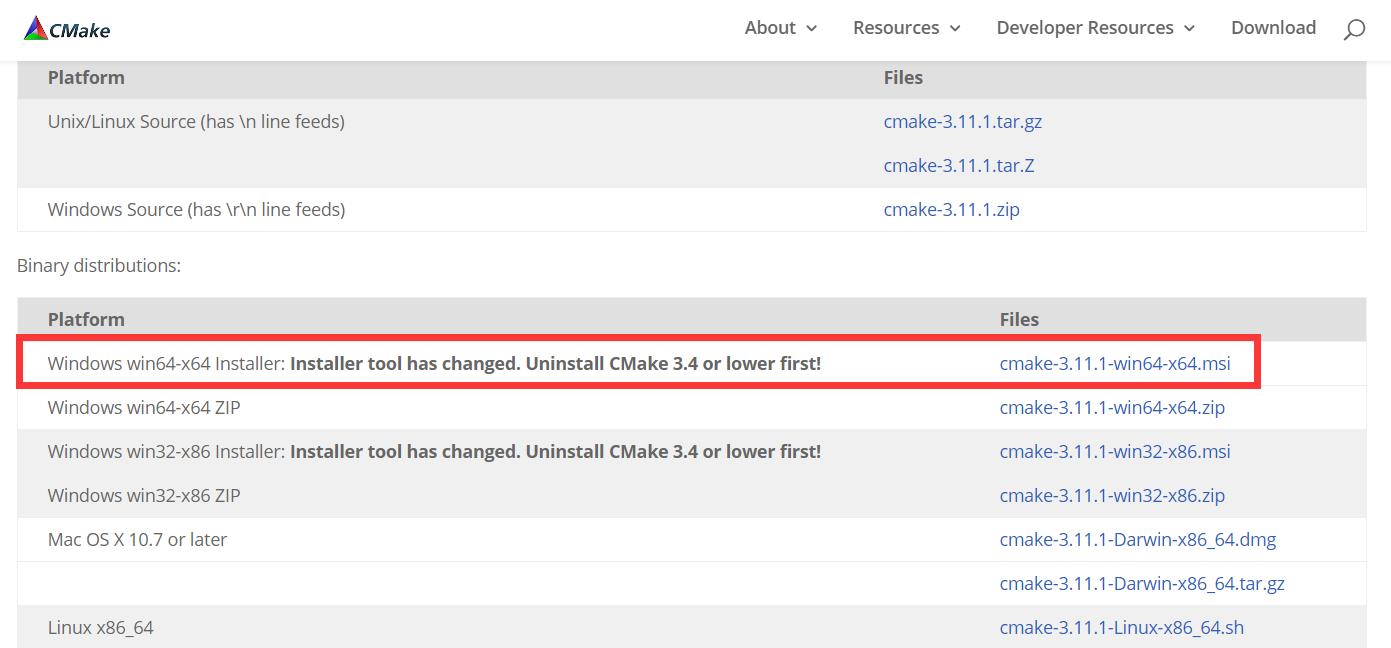
点击红色框内下载cmake
接下来安装进入如下界面:

选择 Add CMake to the system PATH for all users
安装成功后
四、接下来安装dlib
通过此链接:http://dlib.net/
进入如下页面:
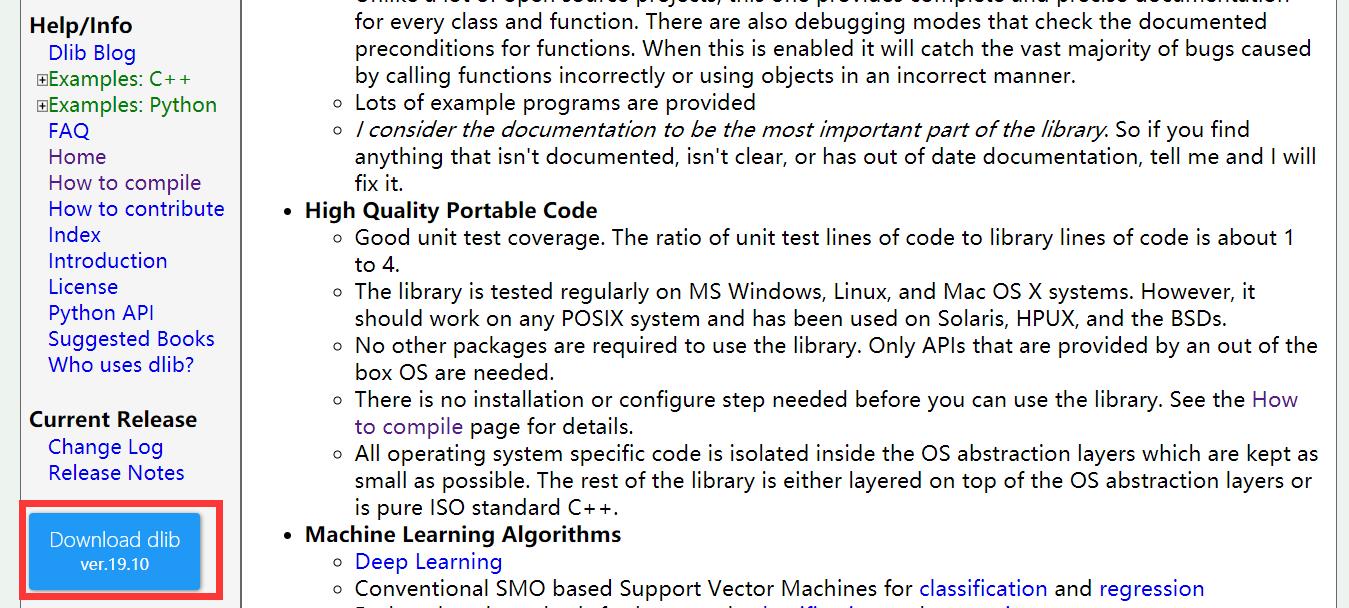
点击红色框内下载dlib
解压后,重新打开cmd界面内,进入dlib的解压目录,输入:python setup.py install
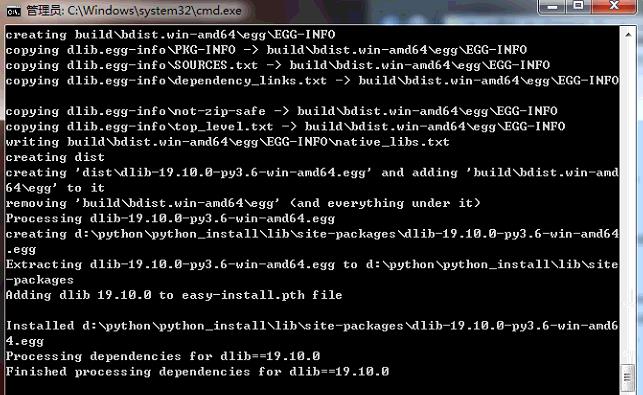
出现如上界面,表示安装成功!
重新打开cmd界面内,输入:pip install face_recognition 回车
就可以大功告成了!!!
原文:https://my.oschina.net/u/2428854/blog/1797473
以上是关于python-----windows下安装face_recognition库的主要内容,如果未能解决你的问题,请参考以下文章